- さくらのレンタルサーバでデータベースを「MySQL 5.7」から「MySQL 8.0」へアップグレードする方法
iPhoneで自分の写真からステッカーを作成する方法【iOS17】
iPhoneで自分の写真からステッカーを作成する方法【iOS17】

この記事は公開から1年以上経過しています。
こんにちは、スタッフのMANAです。
iOS17が配信されてから1か月ほど経ちますね・・・!
私はしばらくiOS16のままでしたが、先日ようやくiOS17にアップデートしました!
いろいろと嬉しい機能がたくさん追加されましたが、今回はその中でもメッセージやインスタに使用できる、「ステッカー」の使い方をご紹介していきます(*^○^*)
前回のiOS16では、背景をなくして被写体のみを切り取れる「画像切り出し」の機能が追加されました。iOS17では、この切り抜いた画像を活用してオリジナルのステッカーが作れるようになりました!
iOS16の「画像切り出し」機能についてはこちらの記事をご参照ください!
それではさっそく設定方法から紹介していきます。
設定方法
まず写真がステッカーに対応しているかの確認方法をご紹介します。
(※確認は必須ではありません)
① 写真の下にある「ⓘ」マークをタップします。
② 周囲に光のような波紋が流れたら、ステッカーに対応しています。
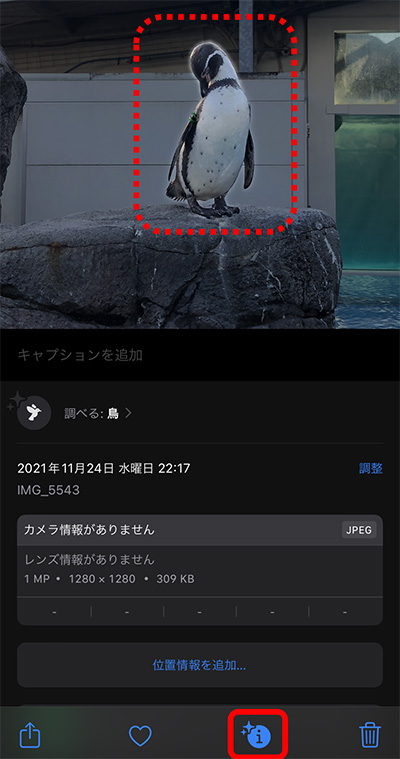
それではステッカーを追加する手順を見ていきます。
① 写真アプリを開き、ステッカーにしたい写真を選択します。
② 被写体を長押しし、「ステッカーに追加」をタップします。
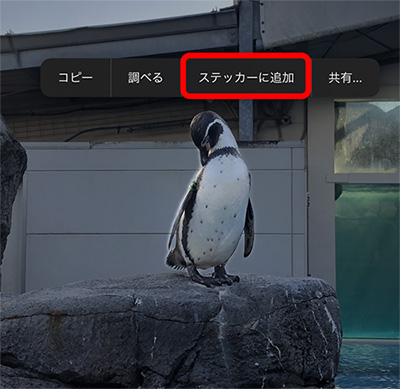
③「エフェクトを追加」をタップし、お好みのエフェクトを追加します。
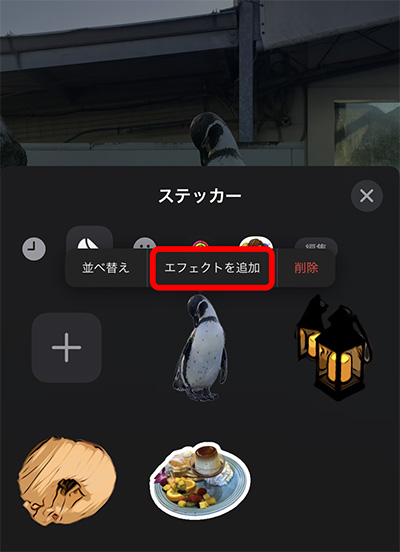
設定方法は以上になります!
「Live Photos」で撮った写真の場合は、動きのある「ライブステッカー」になります。
次は、この作成したステッカーの活用方法についてご紹介します。
活用方法
簡単な活用方法の例をご紹介します。
メッセージアプリでステッカーを送る
①「メッセージ」アプリを開き、左下の「+」をタップする
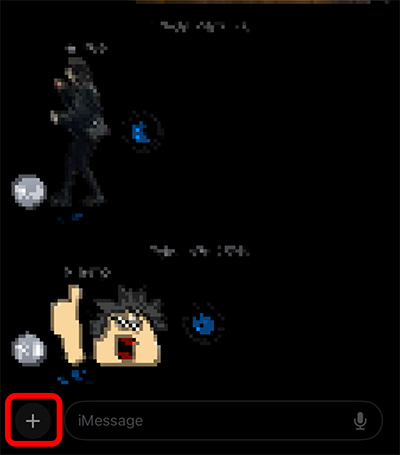
② ステッカーをタップする
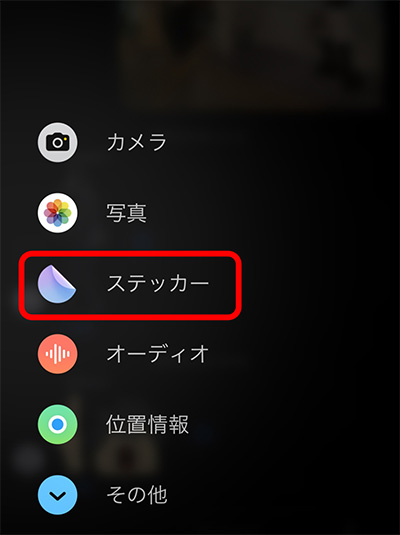
③ 送りたいステッカーをタップする
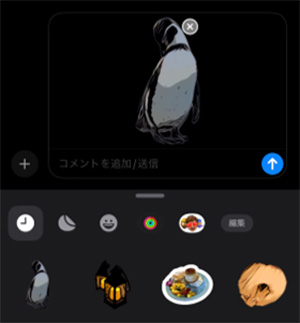
※メッセージアプリで新しくステッカーを作成することもできます!
インスタでステッカーを貼る
① 絵文字を開く
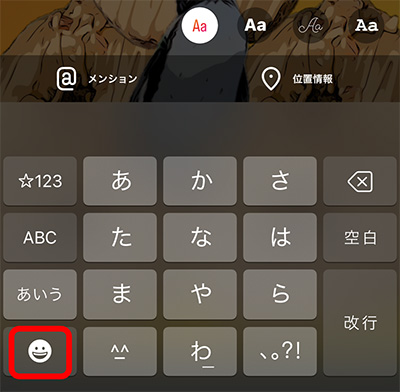
② ステッカーをタップする
③ 任意の場所に並べる

まとめ
ご紹介は以上になります。
今回ご紹介した活用方法以外にも、いろんな場面で使えそうですね!
ぜひご自身でもアレンジして使ってみてはいかがでしょうか?
[Webの豆知識]関連記事
- LINEのリアクション機能が進化!好きな絵文字で気持ちを伝えよう
- ちょっとしたメモにお薦め!LINEの【Keepメモ】
- YouTube Musicでインフォコネクトスタッフと共有プレイリスト作ってみた
- 知らないうちに漏洩しているWordPressのユーザー名(ログインID)を不正ログイン対策として非公開にする方法
- 写真の明るさ調整に迷わない!Photoshopで使える「トーンカーブ」の3パターン
Service
Contact
インフォコネクトに相談してみませんか?
経営コンサルティングからITサービス活用支援、ホームページ制作などに関するご依頼や、ご質問・ご相談など、なんでもお気軽にお問い合わせください。
